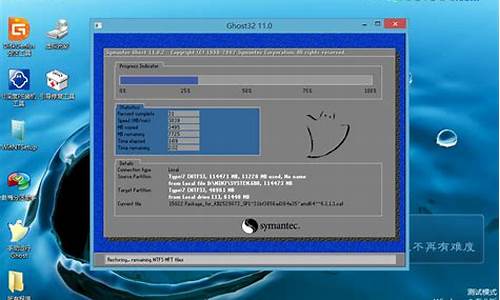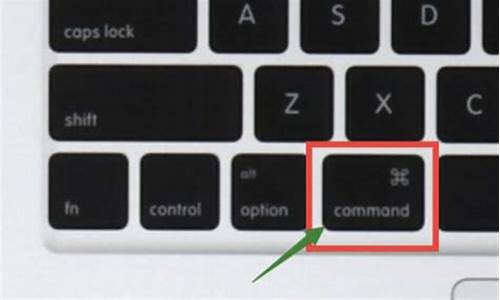win7电脑系统模糊怎么解决-win7 模糊
1.win7图标不清晰怎么办
2.WIN7系统下屏幕模糊怎么解决?
3.win7显示器模糊怎么调节
4.win7系统字体不清晰模糊怎么回事?
win7图标不清晰怎么办

图标模糊不清晰的情况想必很多用户都遇到过,例如就有使用win7旗舰版64位系统电脑的用户向小编反映说自己的电脑就出现了这样的情况,看起来很是不舒服,对于这种问题我们要怎么解决呢?今天小编就来教大家解决win7图标不清晰的方法。
解决方法如下:
1、出现此现象的原因是更改了系统中DPI选项导致的。我们在桌面上点击鼠标右键,选择屏幕分辨率;
2、选择“放大或缩小文本和其他项目”;
3、把其选到默认状态100%,点击应用完成设置。
关于解决win7图标不清晰的方法就为大家分享到这里啦。有出现同样问题的网友可以按照上面的方法来解决哦。
WIN7系统下屏幕模糊怎么解决?
Win7系统下屏幕模糊,可以用以下办法解决:
1、重新安装显卡驱动程序,建议去显卡品牌的官方网站下载相应的型号的最新版驱动,安装完成后,需要重启电脑;
2、调整屏幕分辨率,以Win7为例,右键点击桌面空白处,选择屏幕分辨率,即可进入调整页面;
3、显示器连接线问题,建议将显示器连接线重新插紧,如果有备用显示器连接线,可以更换备用显示器连接线;
4、显示器问题,更换一个显示器,以确定是否为显示器问题;
5、显卡问题,更换一块显卡,以确定是否为显卡故障。
win7显示器模糊怎么调节
win7系统是一款在使用过程中一般不会出现问题的优秀系统,但是最近很多小伙伴们都在反应所win7显示器模糊?今天小编就为大家带来了win7显示器模糊的最佳调节方法,一起来看看吧。
显示器使用问题汇总
win7显示器模糊调节方法:
1、首先右键点击桌面空白处选择屏幕分辨率并打开。
2、找到分辨率设置选项将分辨率调节到最大。
3、完成调节后一定要记得保留更改(确定保留后就可以解决显示器模糊的问题了)。
(
win7系统字体不清晰模糊怎么回事?
一、
在桌面空隙处点击鼠标‘右键’,出现菜单栏,点击‘个性化’,找到‘窗口颜色’,进入后点击‘高级外观设置’,在第一个下拉栏的‘项目’选择‘图标’,第二个下拉栏的‘字体’选择‘宋体’(默认为微软雅黑)。点击‘确定’,然后‘保存修改’。
二、
在计算机图标点击‘右键’,选择‘属性’,在最下面一栏有个‘性能和信息工具’,然后点击‘调整视觉效果’,把‘在桌面上为图标标签使用阴影’的勾去掉。
三、
在桌面空隙处点击鼠标‘右键’,选择‘屏幕分辨率’,调高到系统的推荐值。
四、
更新下显卡驱动。
声明:本站所有文章资源内容,如无特殊说明或标注,均为采集网络资源。如若本站内容侵犯了原著者的合法权益,可联系本站删除。